|
Sweet Summer

Dieses Tutorial wurde mit PSP 12 geschrieben.
Es lässt sich aber auch mit den Vorgängerversionen problemlos nacharbeiten.
© Biene - All Rights Reserved. Bitte lest meine
Terms of Use.
Vervielfältigen oder Nutzung für
Bastelforen als Aufgabe nur mit meiner Erlaubnis !
Du benötigst dieses
Material.
Such dir bitte selber eine geeignete Haupttube.
Meine ist ©Alex Prihodko und nicht im
Material enthalten.
Seine schönen Tuben nebst Lizenz kannst du
hier
erwerben.
Wir arbeiten mit dem Scrapkit Summer Eve Garden von
Inspired Creationz.
Dieses kannst du
hier downloaden.
Da der Blog entfernt wurde und
dieses nicht mehr verfügbar ist, findest du alle Teile
im Material-Zip.
Ich habe die schriftliche Genehmigung von Nicky ihre
Teile mit ins Material zu legen. *Thanks Nicky!*
Ein riesengroßes Dankeschön geht an die fleißigen
Bastler & Tuber
der Tubengruppen denen ich angehöre.
Das Wasserzeichen der einzelnen Tuben ist in den Tuben enthalten.
Das © bleibt beim jeweiligen Original Artist.
Filter:
Meinen Farbverlauf Ultraviolet speicherst du dir bitte
in deinen Farbverlaufs-Ordner in My PSP Files.
Öffne eine neue Leinwand 700 x 700 px weiß.
Öffne aus dem Kit Sparkle Doodle 1.
Kopiere den Doodle als neue Ebene in dein Bild.
Bild - Größe ändern - 90% - Größe aller Ebenen anpassen
- ausgeklickt.
Schieb ihn nach unten.
Ebenen - Duplizieren.
Bild - Horizontal und Vertikal Spiegeln.
Setz die Deckfähigkeit auf 65%.
Öffne aus dem Kit Scattered Butterflies 2.
Kopiere die Schmetterlinge als neue Ebene in dein Bild.
Schieb sie nach links.
Öffne aus dem Kit Frame 4.
Kopiere den Frame als neue Ebene in dein Bild.
Verkleinere ihn auf 85%.
Schalte kurzfristig die weiße HG Ebene aus.
Öffne vorlage bg - biene.
Kopiere sie als neue Ebene in dein Bild.
Rechtsklick in die Ebene - Anordnen - nach unten
verschieben.
Schieb sie schön in dem frame zurecht.
Benenne sie vorlage.
Schalte die weiße HG Ebene wieder sichtbar.
Wechsel auf die Ebene vorlage zurück.
Öffne deine ausgesuchte Tube.
Kopiere einen Ausschnitt als neue Ebene in dein Bild.
Spiegel oder verkleinere sie ggfs.
Setz die Deckfähigkeit auf 73%.
Schieb sie schön zurecht.
Wechsel auf die Ebene vorlage.
Auswahl - Alles - Auswahl - Frei - Auswahl - Nicht frei.
Ebenen - neue Rasterebene.
Ändere deine Materialien in Farbverlauf ultraviolet.
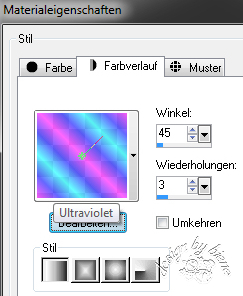
Füll die Auswahl mit dem Farbverlauf.
Auswahl - umkehren.
Wechsel eine Ebene höher.
Drück einmal die Entf-Taste deiner Tastatur.
Auswahl - aufheben.
Wechsel auf die oberste Ebene zurück.
Öffne aus dem Kit ribbon 1.
Kopiere das Band als neue Ebene in dein Bild.
Verkleinere es auf 90%.
Schieb es nach unten auf den Frame.
Effekte - 3D-Effekte - Schlagschatten.
2 - 2 - 40 - 8 - schwarz.
Wenn du magst, kannst du nun an verschiedenen Stellen
vorsichtig das Band wegradieren.
Dann sieht es aus als wenn es sich durch die Blumen
schlängelt.
Öffne noch einmal aus dem Kit Scattered Butterflies 2.
Aktiviere dein Auswahlwerkzeug - Rechteck.
Ziehe eine Auswahl um den unteren farbigen
Schmetterling.
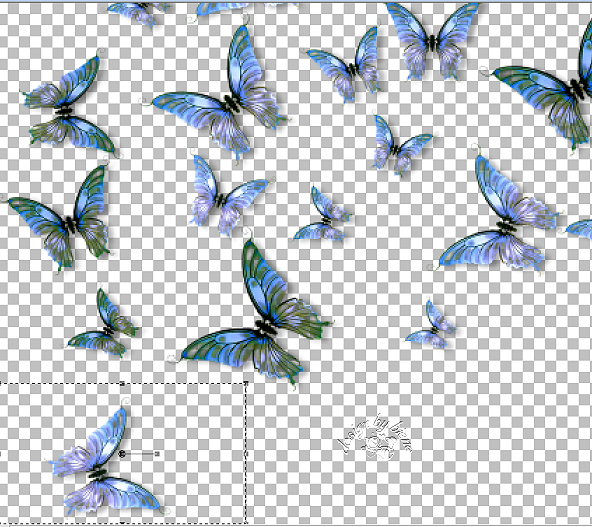
Kopiere den Schmetterling als neue Ebene in dein Bild.
Bild - Frei Drehen - 45 - nach links.
Bild - Vertikal Spiegeln.
Anpassen - Schärfe - Unscharf maskieren.
1 - 40 - 4 - Helligkeit - nicht angeklickt.
Schieb ihn unten zum Band.
Öffne deine ausgesuchte Tube.
Kopiere sie als neue Ebene in dein Bild.
Verkleinere sie ggfs.
Ich habe meine auf 52 % und anschließend auf 95%
verkleinert.
Schieb sie an einen schönen Platz.
Effekte - 3D-Effekte - Schlagschatten.
2 - 4 - 40 - 20 - schwarz.
Wenn du magst, kannst du noch ein Wording einfügen.
Ich habe meines ungefähr so erstellt.
Leider kann dich dieses nicht mehr 100% nachvollziehen
aber das kannst du ja nach deinem eigenen Geschmack
machen.
Such dir eine schöne Druckschrift.
Ich habe Impact - Gr. 90 - Farbe #6f90ff - gewählt.
Schreiben deinen Text.
Schieb den Text seitlich etwas zusammen und oben etwas
in die Höhe.
Ebenen in Rasterebene umwandeln.
Effekte - Textureffekte - Jalousie.
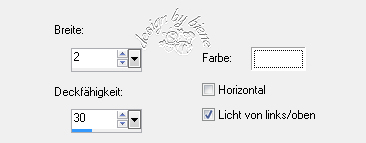
Effekte - 3D-Effekte - Innenfase.
Als Farbe stellst du #9ab5ff ein.
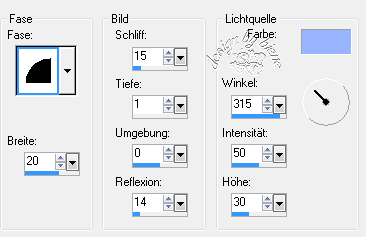
Nun kannst du dir zwei Farben aus deinem Bild suchen.
VG Farbe #c748ea und HG Farbe auf #6f90ff.
Dir daraus einen Farbverlauf erstellen.
Wenn du magst, kannst du nun dein Wording mit dem
Farbverlauf über den Pinsel zur Anwendung von
Zieleigenschaften einfärben.
Lass deiner Fantasie einfach freien Lauf.
Wenn du zufrieden bist, gehe wie folgt vor.
Auswahl - Alles - Auswahl - Frei - Auswahl - Nicht Frei.
Auswahl - ändern - vergrößern 2 px.
Ebenen - neue Rasterebene.
Füll die Auswahl mit weiß.
Auswahl - aufheben.
Rechtsklick in die Ebene - Anordnen - nach unten
verschieben.
Effekte - 3D-Effekte - Schlagschatten.
2 - 2 - 40 - 8 - schwarz.
Ändere deine Materialien - HG Farbe auf schwarz.
Such dir eine schöne Druckschrift.
Ich habe Bickham Script Fancy - Antialiasing weich -
benutzt.
Schreibe deinen 2. Text.
Ebenen in Rasterebene umwandeln.
Effekte - 3D-Effekte - Schlagschatten.
2 - 2 - 40 - 8 - schwarz.
Schieb das 2. Wording auf das 1. an einen schönen Platz.
Ich hab jetzt noch einmal den ausgeschnittenen
Schmetterling dupliziert, verkleinert und vorn auf das S
gesetzt.
Mach das nach deinem eigenen Geschmack.
Füge nun die nötigen ©Infos, deinen Namen oder
Wasserzeichen ein.
Schalte die weiße HG Ebene unsichtbar.
Klicke in eine der sichtbaren Ebenen.
Zusammenfassen - Sichtbare zusammenfassen.
Als png. abspeichern - und fertig bist du!!!

Ich hoffe du hattest ebenso viel Spaß wie ich an diesem
Tut!
- 9. Juli 2014 -
- Home -
|